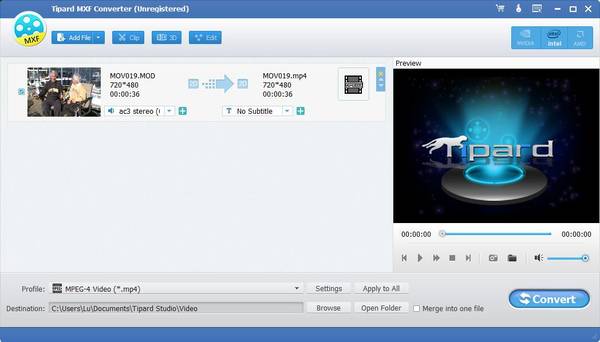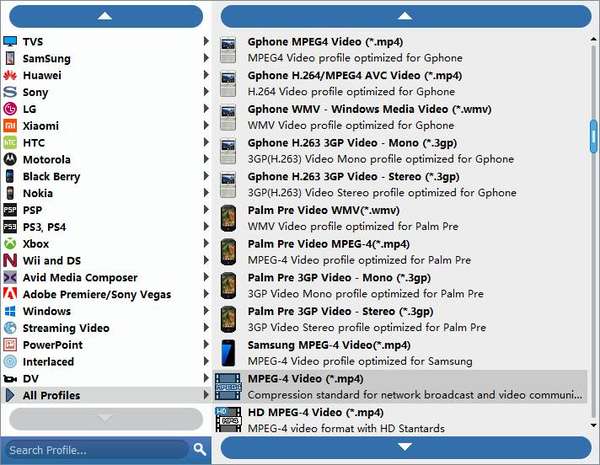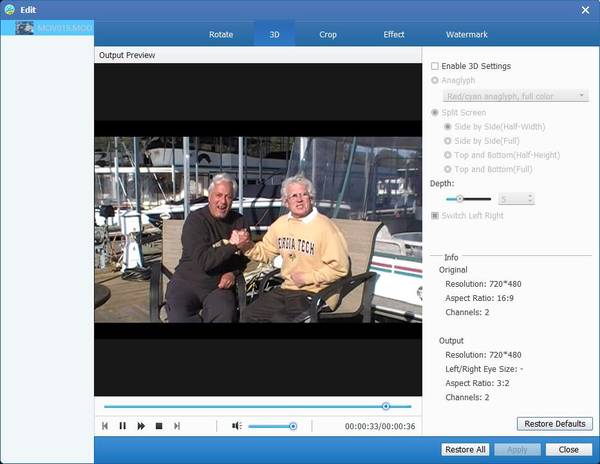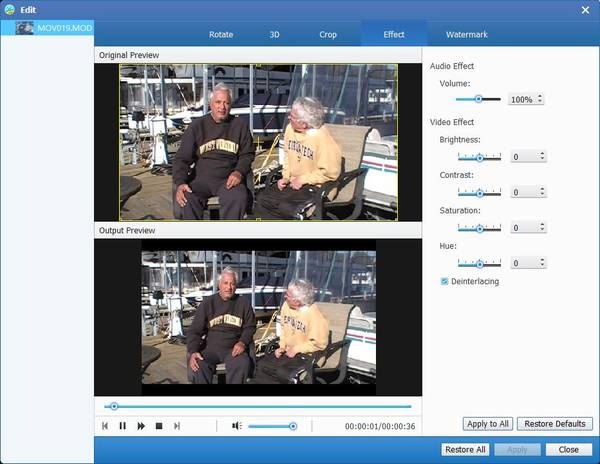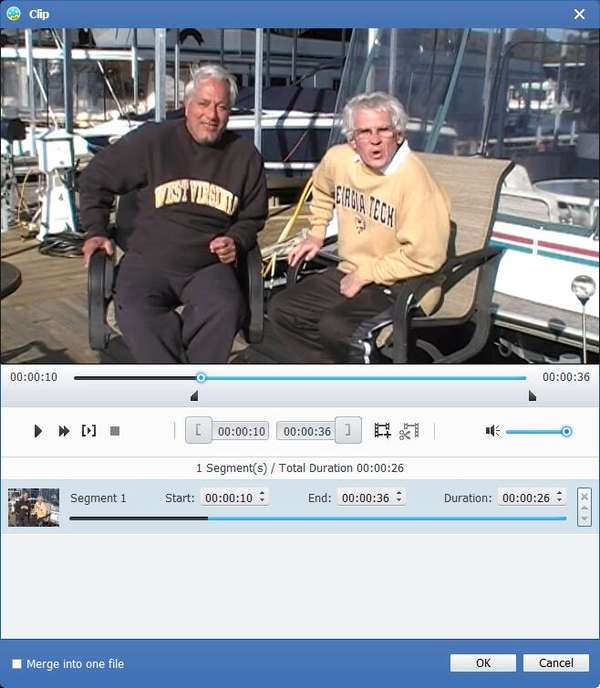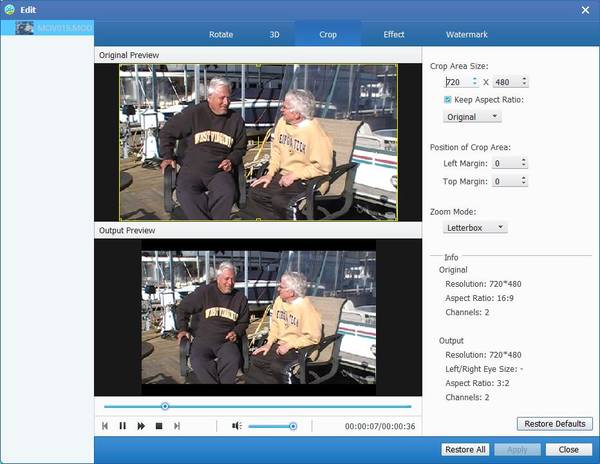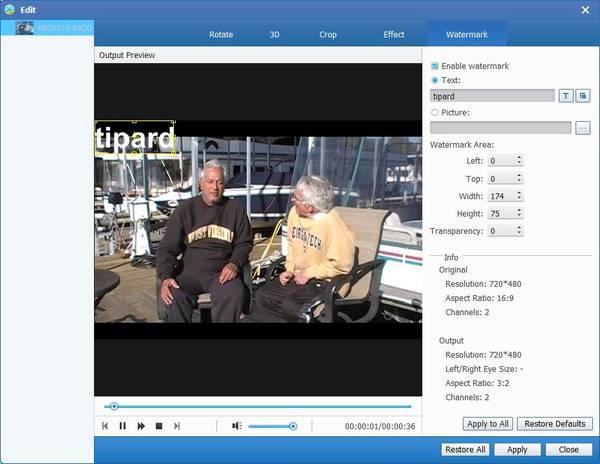Jak korzystać z Tipard MXF Converter
Tipard MXF Converter to profesjonalne oprogramowanie konwertujące MXF. Ma możliwość transkodowania MXF / P2 MXF do dowolnego kompatybilnego formatu dla urządzeń przenośnych lub aplikacji do edycji. Ponadto umożliwia dostosowanie efektów wideo i konwersję filmów 2D na filmy 3D.
Część 1: Jak przekonwertować MXF na inne przenośne formaty
Tipar MXF File Converter może pomóc konwertować MXF / P2 MXF do dowolnego popularnego formatu wideo i audio, takiego jak MP4 / MKV / WMV / AVI / FLV / MOV i MP3 / WAV / FLAC i tak dalej dla większości odtwarzaczy multimedialnych i oprogramowania do edycji. Oto, jak to działa:
Krok 1Załaduj pliki MXF / P2 MXF
Kliknij "Dodaj plik (i)", aby zaimportować pliki MXF, które chcesz przekonwertować, pozwala to na dodanie pliku (plików) i folderu.
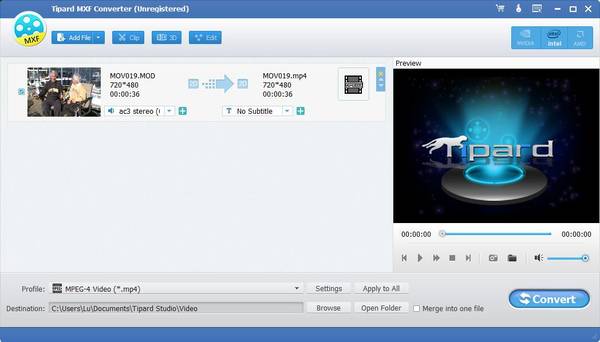
Krok 2Wybierz format wyjściowy
Kliknij strzałkę "Profil", a następnie z rozwijanej listy wybierz odpowiedni format pliku wyjściowego.
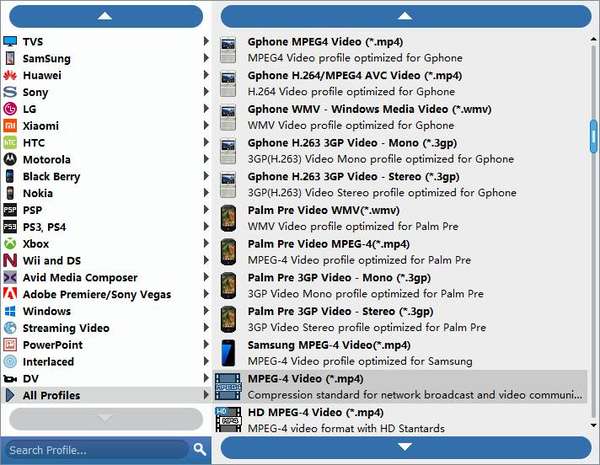
Krok 3Konwertuj pliki MXF
Po wybraniu formatu wyjściowego kliknij "Konwertuj", aby rozpocząć konwersję MXF. Dzięki zaawansowanej technologii przyspieszania gwarantuje to, że konwersja MXF zostanie zakończona w krótkim czasie.
Część 2: Jak przekonwertować wideo 2D na plik 3D
Krok 1Prześlij wideo 2D MXF, które chcesz przekonwertować.
Krok 2Kliknij przycisk "3D" na pasku narzędzi, aby przejść do okna "Edycja".
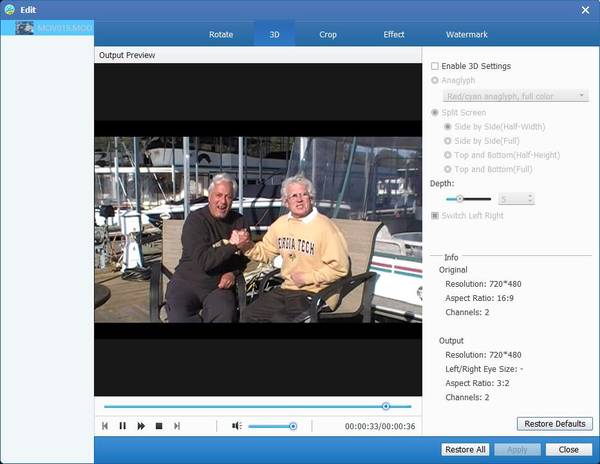
Krok 3Wybierz "Włącz ustawienia 3D", a następnie ustaw "Anaglif", "Podziel ekran", "Głębokość", aby dostosować efekty 3D.
Krok 4Po zakończeniu dostosowywania efektów 3D kliknij "Zastosuj", aby zapisać wszystkie ustawienia.
Część 3: Jak edytować wideo
Dostosuj efekty wideo i audio
Kliknij przycisk "Edytuj" na górnej liście, a następnie kliknij "Efekt".
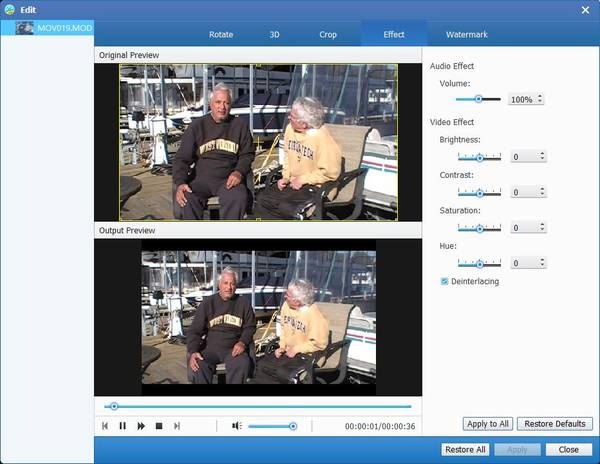
W oknie edycji "Efekt" możesz regulować jasność, kontrast, nasycenie i odcień, przeciągając suwak każdego parametru lub bezpośrednio wprowadzając wartość w polu tekstowym.
Kliknij przycisk "Edytuj" i wybierz "Audio". Następnie możesz przeciągnąć przesuwany przycisk głośności, aby ustawić dźwięk plików MXF.
Klip, przycinanie i scalanie wideo
Kliknij przycisk "Edytuj" na górnej liście, a następnie kliknij "Klip".
Możesz przeciągnąć suwak, aby ustawić punkt początkowy i końcowy lub bezpośrednio wprowadzić wartość w polu.
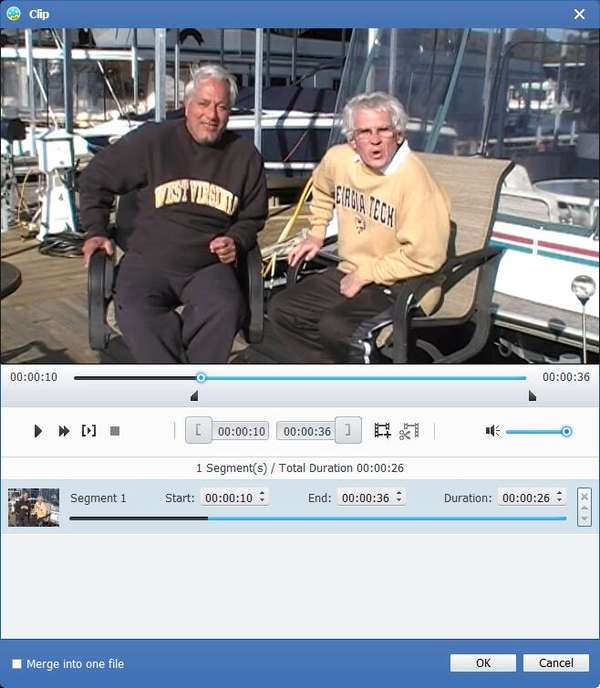
Kliknij "OK", aby zapisać klipy wideo.
Wróć do głównego interfejsu, możesz wybrać klipy, które chcesz scalić. Po wybraniu wszystkich klipów, których potrzebujesz, możesz kliknąć "Połącz w jeden plik" obok "Konwertuj", aby scalić wideo.
Kliknij przycisk "Edytuj", a następnie kliknij "Przycinanie".
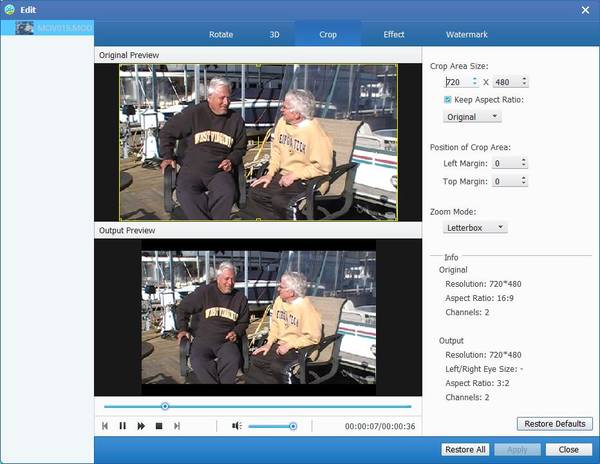
Wybierz opcję "Zachowaj proporcje", dostępne są cztery opcje wyboru: "Oryginał", "Obszar kadrowania", "16: 9" i "4: 3. Możesz także ustawić położenie obszaru kadrowania i powiększania .
Zrób migawkę i dodaj znak wodny
Najlepsze oprogramowanie do konwersji plików MXF ma wbudowany odtwarzacz, dzięki czemu można wyświetlić podgląd wideo MXF. Kliknij przycisk "Odtwórz", a wideo zostanie odtworzone w oknie podglądu. Co więcej, wystarczy kliknąć ikonę "Aparat", możesz zrobić migawkę chwili.
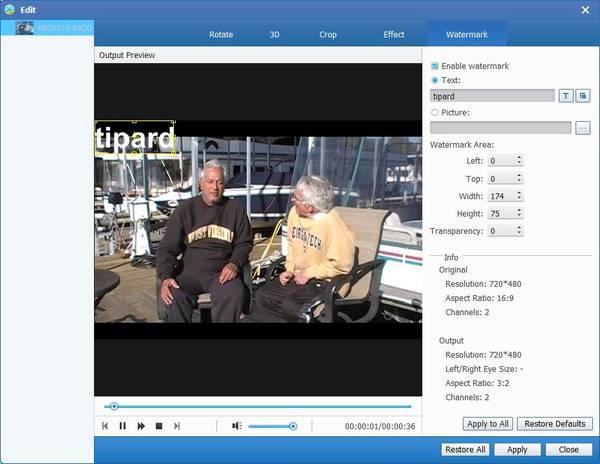
Kliknij "Edytuj"> "Znak wodny", możesz dodać swój osobisty znak wodny do wyjściowego wideo.